- Unity User Manual (2017.2)
- 実験的機能
- Look Dev
- Look Dev ビュー
- Settings メニュー
Settings メニュー
Settings (設定) メニューは Look Dev ビューの左上にあります。ここには Look Dev の基本的なオプション設定が全て含まれます。
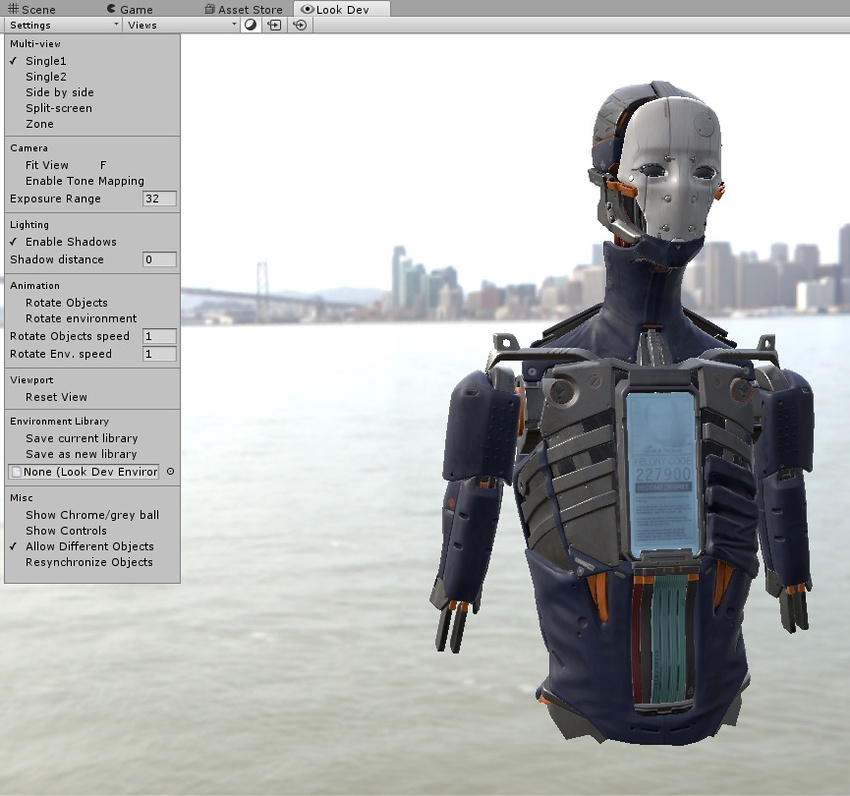
Multi-view
| プロパティー | 機能 |
|---|---|
| Single | Look Dev の一画面表示 |
| Side by side | 同一(複製)ビューが横に並べて表示されます。 |
| Split-screen | ビューが水平方向に 2 分割されます。 2 つのビューの分割線部分にオレンジ色と青色の操作ギズモが表示されます。 |
| Zone | ビューが円形状に 2 分割されます。オレンジ色と青色の操作ギズモを動かして分割線を設定します。 |
Camera
| プロパティー | 機能 |
|---|---|
| Fit View | クリックするとオブジェクトの位置がビューの中央にリセットされます。 |
| Enable Tone Mapping | クリックするとビルトインのトーンマッパーが切り替わります。このトーンマッパーはアーティスティックなトーンマッパーではなく無彩色のもので、色範囲が節約される代わりにフィルムエフェクトは一切含まれません。 |
| Exposure Range | 制御パネルおよび Views メニュー 内の Exposure Value (EV) スライダーの最小値と最大値を設定します(最大 32)。 HDRI で極端に明るい光源をテストするのに役立ちます。 |
Lighting
| プロパティー | 機能 |
|---|---|
| Enable Shadows | Environment Shadow (環境シャドウ)のオン・オフを切り替えられます。 |
| Shadow distance | Environment Shadow (環境シャドウ)の最大距離を設定します。 0 に設定した場合はメッシュのバウンド( Bounds )に基づいて自動で数値が設定されます。 |
Animation
| プロパティー | 機能 |
|---|---|
| Rotate Objects | オンにすると、 Look Dev ビュー内でアセットやゲームオブジェクトが回転し続けるようになります。 |
| Rotate environment | オンにすると、Look Dev ビュー内で HDRI 環境が回転し続けるようになります。 |
| Rotate Objects speed | ゲームオブジェクトの回転速度を設定できます(__Rotate Objects__ がオンになっている場合のみ)。 |
| Rotate Env. speed | 環境の回転速度を設定できます( Rotate environment がオンになっている場合のみ)。 |
Viewport
| プロパティー | 機能 |
|---|---|
| Reset View | クリックすると Camera 設定と View 設定がリセットされます。 |
HDRI Library
| プロパティー | 機能 |
|---|---|
| Save Current Library | 現在の HDRI ライブラリを保存したい場合に選択してください。 |
| Save As New Library | 現在の HDRI ライブラリを新しいアセットライブラリに保存したい場合に選択してください。 |
| Load Library | 直近に保存された HDRI ライブラリを読み込みます。このフィールドには、読み込まれてある現在の HDRI ライブラリ アセットの名前が表示されます。 |
Misc
| プロパティー | 機能 |
|---|---|
| Show Chrome/grey ball | オンにすると画面の左下にクロームのボールとグレーのボールが表示されます(以下画像参照)。これは、反射のデバッグや、平均的なライティングの参照確認に役立ちます。 |
| Show Controls | Loolk Dev のビューに制御パネルを表示したい場合はオンにしてください。 |
| Allow Different Objects | Multi-view モードで 2 つの異なるゲームオブジェクトを読み込む場合にオンにしてください。 |
| Resynchronise Objects | 選択中のビュー内の現在のゲームオブジェクトを、もう一方のビューに割り当てます。 |
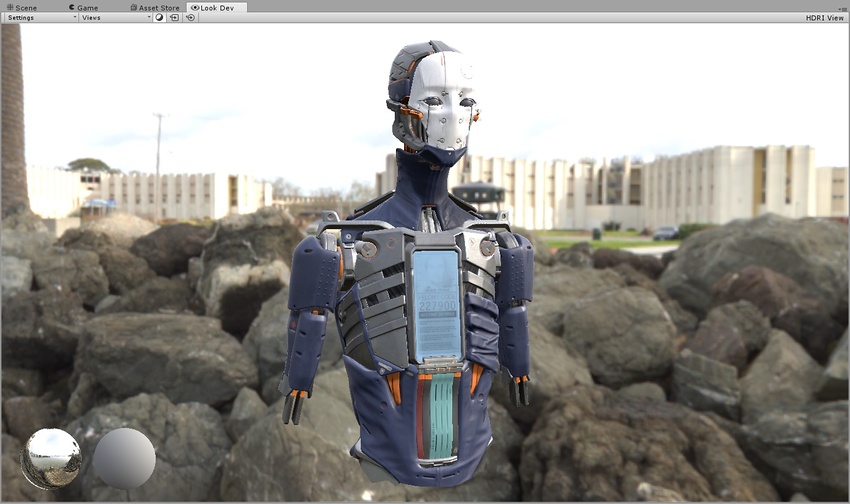
Copyright © 2017 Unity Technologies. Publication 2017.2